Dans cet article, nous vous présentons les meilleures applications IPTV sur PS5 et PS4, ainsi que les différentes méthodes pour les utiliser efficacement.
Informations importantes à connaître :
- Aucune application IPTV n’est directement disponible sur le PlayStation Store.
Il est donc nécessaire d’utiliser des méthodes alternatives pour accéder au contenu IPTV. - Il existe plusieurs façons de regarder l’IPTV sur PS5 et PS4.
Lisez attentivement les options présentées ci-dessous pour choisir celle qui vous convient le mieux.
Les liens
Les Méthodes pour utiliser l’IPTV sur la PS5
voici les méthodes pour utiliser l’iptv sur la PS5 et 4 avec les meilleures applications dispo:
1) Utilisation du navigateur PS5 pour regarder l’IPTV
Certaines applications IPTV comme Smarters offrent une version WebTV accessible depuis un navigateur. Cela permet de regarder vos chaînes sans installer d’application supplémentaire.
1. Accéder au navigateur web de la PS5
- Ouvrez le navigateur intégré à votre console PS5.
2. Se rendre sur un lecteur IPTV en ligne
- Saisissez l’URL fournie par votre fournisseur IPTV.
Exemple :http://webtv.iptvsmarters.com
3. Se connecter à votre compte IPTV
- Entrez vos identifiants IPTV, souvent fournis sous forme de données Xtream Codes API (URL, nom d’utilisateur et mot de passe) ou bien le m3u.
4. Lancer le streaming
- Parcourez vos chaînes et lancez le contenu directement depuis le navigateur de la PS5.
Remarque : Il est recommandé de contacter le support de votre application IPTV pour obtenir l’URL WebTV exacte compatible avec votre abonnement.
2) Utilisation de l’application PLEX comme intermédiaire
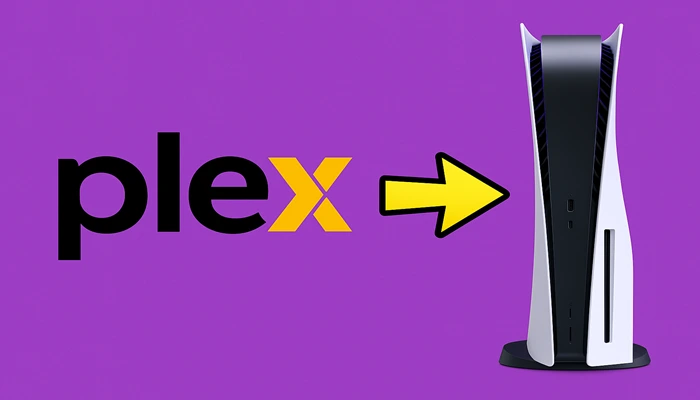
Vous pouvez transformer votre console PlayStation 5 en un véritable centre multimédia grâce à Plex et un plugin IPTV. Voici comment procéder étape par étape.
1. Installer Plex sur votre PC ou Mac
- Téléchargez et installez Plex Media Server sur votre ordinateur :
https://www.plex.tv/media-server-downloads/ - Créez un compte Plex gratuit.
2. Ajouter le plugin IPTV à Plex
- Téléchargez le plugin IPTV.bundle à partir d’une source fiable.
- Extrayez le dossier téléchargé.
- Placez le dossier extrait dans le répertoire des plugins de Plex :
- Windows : ( users parfois Utilisateurs) selon la langue de votre systeme d’exploitation.
C:\Users\[VotreNom]\AppData\Local\Plex Media Server\Plug-ins - macOS :
~/Library/Application Support/Plex Media Server/Plug-ins
- Windows : ( users parfois Utilisateurs) selon la langue de votre systeme d’exploitation.
- Redémarrez Plex pour que le plugin soit pris en compte.
3. Configurer le plugin IPTV
- Ouvrez Plex dans votre navigateur web.
- Accédez au plugin IPTV.
- Saisissez l’URL de votre playlist M3U fournie par votre fournisseur IPTV.
4. Installer Plex sur votre PS5
- Accédez au PlayStation Store depuis votre console.
- Recherchez et installez l’application Plex.
- Connectez-vous avec le même compte utilisé sur votre ordinateur.
5. Diffuser du contenu IPTV sur votre PS5
- Lancez le plugin IPTV depuis l’application Plex sur votre PS5.
- Parcourez vos chaînes IPTV et commencez à regarder le contenu en streaming.
Remarque : votre ordinateur (PC ou Mac) sur lequel est installé Plex Media Server doit être allumé et connecté au même réseau local que votre PS5 pour assurer un fonctionnement optimal.
Mise en miroir d’écran depuis un autre appareil
Si vous disposez déjà d’applications IPTV sur un autre appareil, vous pouvez diffuser leur contenu sur votre PS5 grâce à la duplication d’écran. Voici comment procéder :
1. Installer une application IPTV sur votre téléphone ou tablette
- Utilisez des applications comme IPTV Smarters Pro ou Tivimate sur votre appareil mobile.
- Configurez l’application avec les identifiants fournis par votre fournisseur IPTV.
2. Connecter les deux appareils au même réseau
- Assurez-vous que votre appareil mobile et votre PS5 sont connectés au même réseau Wi-Fi.
3. Utiliser la duplication d’écran
- Utilisez les fonctions de screen mirroring intégrées à votre téléphone ou tablette.
- Vous pouvez également recourir à des applications tierces pour diffuser l’écran de votre appareil vers l’écran auquel est connectée votre PS5 (ex. via un téléviseur compatible ou un périphérique de réception).
Applications IPTV sur PS4 et PS5

Utiliser les meilleurs apps iptv ci-dessous sur PS4 et PS5 pour une expérience du top.
IPTV Smarters Pro
IPTV Smarters Pro est l’une des applications les plus anciennes et les plus stables du marché. Elle est compatible avec la plupart des appareils, y compris les consoles PS4 et PS5. Vous pouvez l’utiliser via une version Web, une application mobile, ou en la combinant avec d’autres outils pour une expérience de visionnage fluide.
TiViMate
TiViMate est une excellente alternative pour les utilisateurs à la recherche d’une interface élégante et de nombreuses fonctionnalités avancées. Bien que ce soit une application premium nécessitant un abonnement annuel, elle se distingue par sa stabilité et ses mises à jour fréquentes. C’est un choix pertinent pour une utilisation indirecte sur PS5, par exemple via duplication d’écran.
GSE Smart IPTV
GSE Smart IPTV est une autre option à considérer pour regarder l’IPTV sur PlayStation 4 ou PlayStation 5. Même s’il n’est pas natif aux consoles, il peut être utilisé via des méthodes comme le screen mirroring ou l’accès à la WebTV.
Conclusion
Dans cet article, nous avons présenté les meilleures applications IPTV compatibles avec la PS5 et la PS4, ainsi que les différentes façons de les utiliser efficacement.
Vous avez rencontré une difficulté lors de l’installation ou de la configuration ? Partagez votre question en commentaire, notre équipe est là pour vous accompagner.










